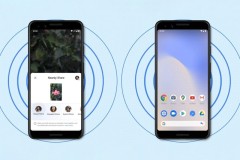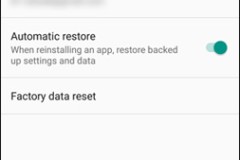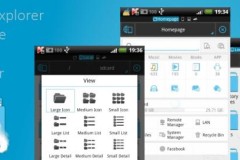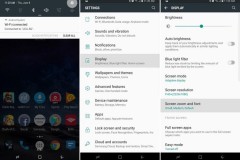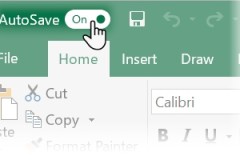Làm thế nào giải phóng bộ nhớ mà không cần phải xóa ứng dụng trên điện thoại Android? Dưới đây là các cách giải phóng bộ nhớ trên điện thoại Android cực hay mà bạn không nên bỏ qua.
1. Xoá bộ nhớ đệm
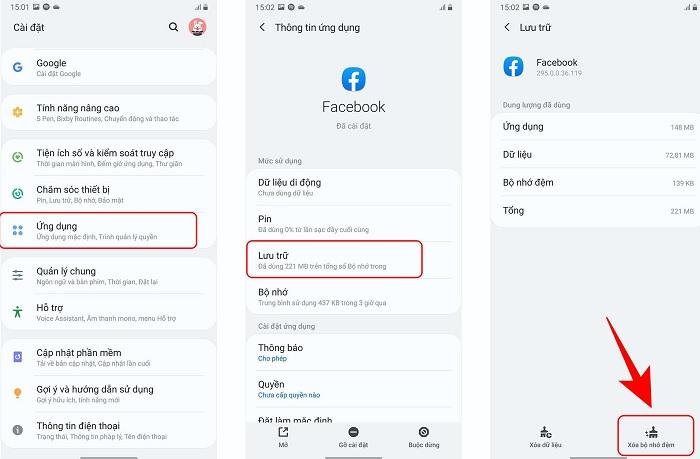
Khi sử dụng những ứng dụng như Google hay mạng xã hội sau một thời gian chúng sẽ tích những file tạm. Chính vì vậy, bạn cần phải xóa bộ nhớ đệm của ứng dụng để giải phóng bộ nhớ. Điều này đảm bảo sẽ không ảnh hưởng đến ứng dụng và những dữ liệu liên quan.
Để xóa bộ nhớ đệm bạn vào Cài đặt/ Ứng dụng/ Chọn ứng dụng có bộ nhớ mà bạn muốn xóa/ lưu trữ/ xóa bộ nhớ đệm.
2. Xoá dữ liệu của tệp
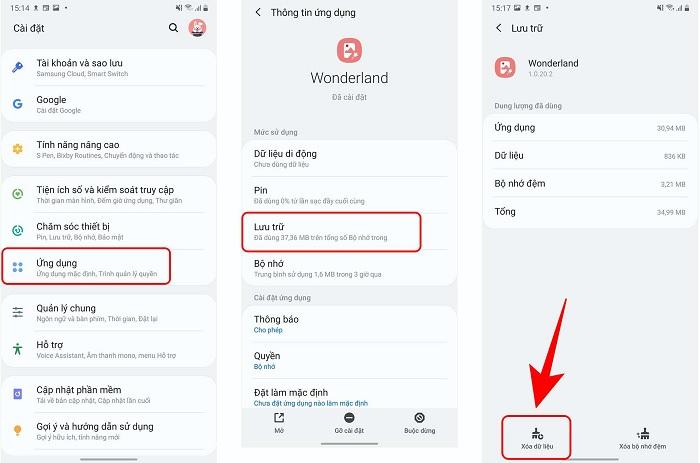
Xóa dữ liệu của tệp sẽ ảnh hưởng đến ứng dụng nhưng bù lại nó có thể giải phóng được nhiều bộ nhớ hơn. Để thực hiện cách này bạn vào Cài đặt/ Ứng dụng/ Chọn ứng dụng/ Lưu trữ/ chọn xóa dữ liệu.
3. Dọn dẹp bớt các thư mục tải xuống
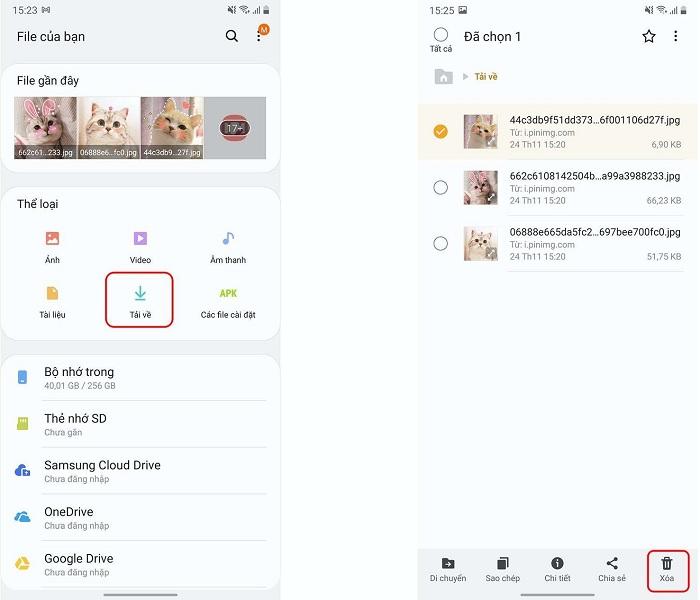
Trong khi sử dụng thiết bị di động, chắc chắn bạn sẽ phải tải khá nhiều tệp. Những dữ liệu này sẽ nằm trong thư mục tải xuống nhưng lại rất ít người có thói quen xóa tệp. Chính vì vậy mà dữ liệu sẽ tăng dần theo thời gian và nó chiếm khá nhiều dung lượng lưu trữ trên thiết bị.
Muốn giải phóng được những tệp này, bạn có thể sử dụng các trình quản lý tệp hoặc nếu dùng điện thoại Samsung thì bạn mở ứng dụng File của bạn/ tải về/ chọn những tệp mà bạn muốn xóa.
4. Cách giải phóng bộ nhớ trên điện thoại Android: Làm sạch thùng rác
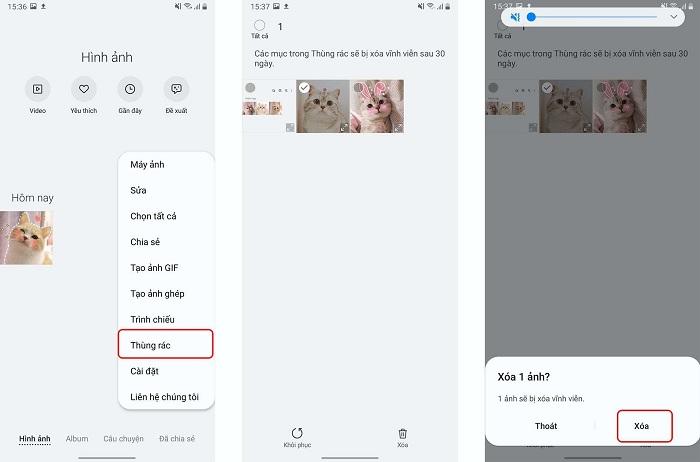
Một số ứng dụng sẽ có thùng rác riêng, những tệp bị xóa sẽ lưu trữ trong thùng rác một khoảng thời gian rồi mới biến mất vĩnh viễn. Mục đích của việc này là giúp người dùng có thể khôi phục lại những file xóa nhầm. Chính vì vậy mà vô tình những file này vẫn chiếm một phần ứng dụng trong điện thoại.
Để có thể chắc chắn về những tệp mà bạn vừa xóa, tốt nhất hãy kiểm tra thùng rác của ứng dụng và làm sạch nó.
5. Xoá các tệp trùng lặp
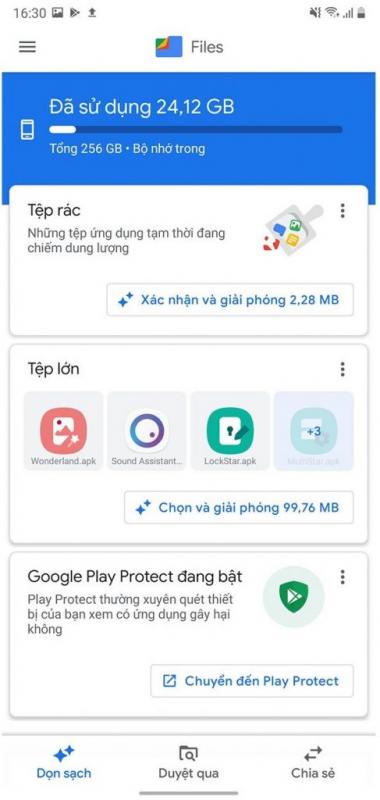
Muốn tìm được những tệp trùng lặp thì bạn nên cài thêm ứng dụng Files của Google. Theo đó, bạn có thể dễ dàng tìm được những file trùng lặp và xóa nó đi để giải phóng dung lượng.
Khi đã tải ứng dụng về, bạn mở ứng dụng lên sẽ thấy hai tab là Tệp rác và Tệp lớn. Lúc này, bạn chỉ cần dọn dẹp những tệp không cần thiết và nhấn vào xác nhận giải phóng là xong.
6. Sử dụng phiên bản nhẹ hơn của các ứng dụng
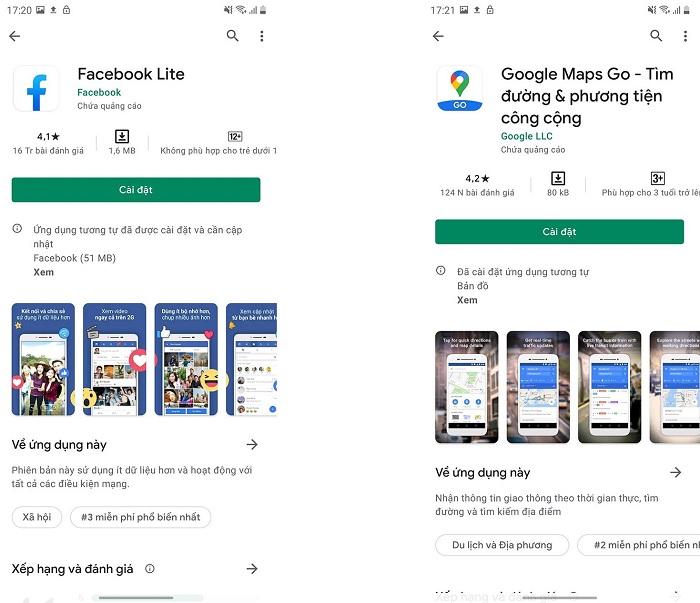
Đôi khi trong máy của bạn có những ứng dụng rất quan trọng nhưng nó lại chiếm quá nhiều dung lượng. Bạn hãy thử sang bản thu gọn của ứng dụng này xem sao nhé. Nó sẽ chiếm ít dung lượng hơn.
Hiện nay có rất nhiều ứng dụng có phiên bản thu gọn như Facebook, Google Maps, Tiktok, Twitter, Uber, Skype, YouTube.
7. Dùng dịch vụ cloud lưu trữ trực tuyến
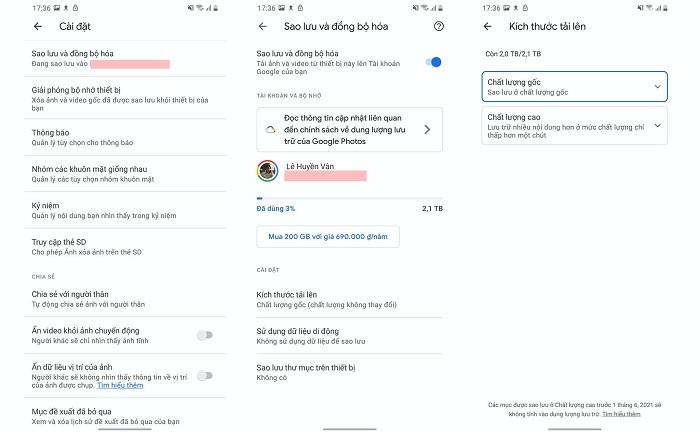
Sử dụng dịch vụ Cloud là cách giải phóng bộ nhớ trên điện thoại Android vô cùng tuyệt vời. Theo đó, bạn chỉ cần bật tính năng đồng bộ trên máy tính và liên kết với cloud của bạn. Bên cạnh việc sử dụng các dịch vụ cloud, bạn cũng nên chuyển thói quen bằng cách nghe nhạc hay xem video từ những ứng dụng trực tuyến, thay vì tải về máy.
8. Tắt tính năng tự động tải xuống từ các ứng dụng
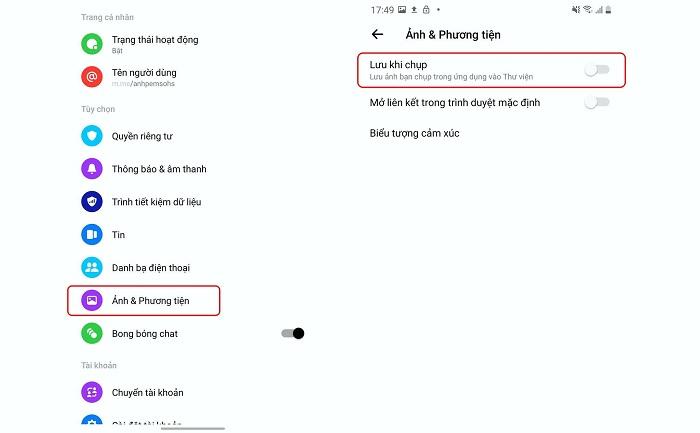
Hiện nay có một số ứng dụng trò chuyện sẽ tự động tải xuống các tệp đa phương tiện như ảnh và video. Đôi khi những tệp này sẽ chiếm khá nhiều dung lượng trên điện thoại. Chính vì vậy mà bạn cần phải tắt tính năng này đi và bạn cũng nên xóa các tệp phương tiện có khỏi ứng dụng này.
Giả sử như ở ứng dụng Messenger, bạn click vào hình đại diện và mở Cài đặt/ Ảnh và phương tiện/ gạt qua trái ở công tắc Lưu khi chụp.
9. Kiểm tra xem các tệp nào đang chiếm dụng bộ nhớ
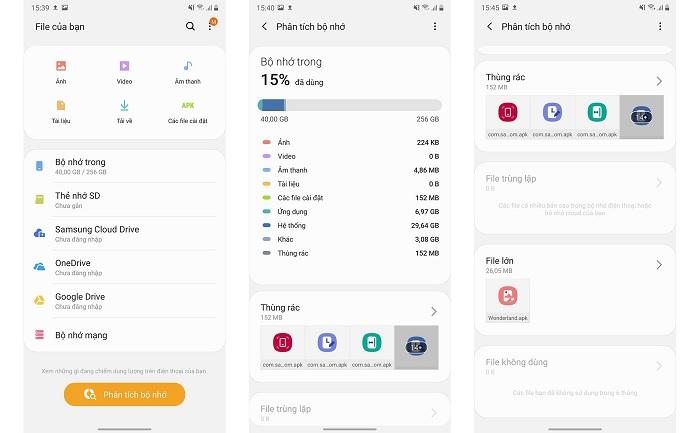
Điện thoại Samsung có tính năng rất hay giúp người dùng có thể kiểm tra các tệp nào đang chiếm nhiều dung lượng nhất nhờ tính năng phân tích lưu trữ trên ứng dụng File của bạn. Chính nhờ bảng phân tích này mà người dùng có thể dễ dàng xóa các file không sử dụng để giải phóng bộ nhớ. Để thực hiện điều này bạn vào File của bạn/ cuộn xuống dưới cùng/ chọn phân tích bộ nhớ.
10. Tắt các ứng dụng mặc định trên thiết bị Samsung
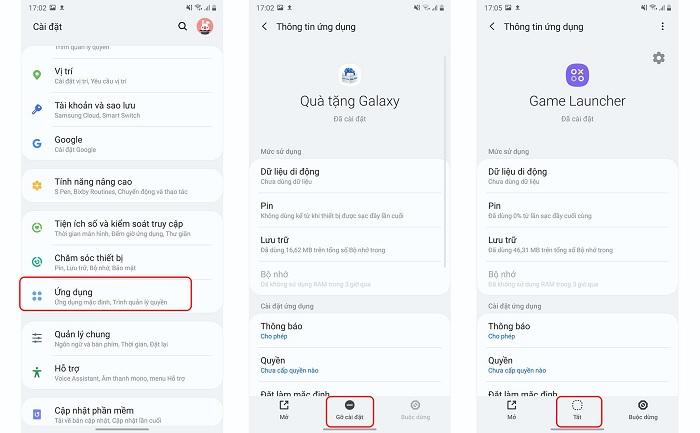
Không giống như những chiếc smartphone Android khác, các thiết bị di động của Samsung được cài đặt sẵn nhiều ứng dụng riêng. Nếu không sử dụng đến chúng thì bạn hoàn toàn có thể gỡ cài đặt, nhưng một số ứng dụng lại chỉ cho phép bạn tắt đi. Nhưng nhìn chung cả hai cách này đều có thể giải phóng được khá nhiều bộ nhớ.
Để thực hiện điều này, bạn vào Cài đặt/ Ứng dụng/ Nhấn vào Gỡ cài đặt hoặc Tắt.
Trên đây chúng tôi vừa chia sẻ với các bạn cách giải phóng bộ nhớ trên điện thoại Android. Chúc các bạn thành công!
Nguồn : https://tintuc.viettelstore.vn/cach-giai-phong-bo-nho-tren-dien-thoai-android.html